はじめに
このドキュメントでは、ワイヤレス LAN コントローラ(WLC)のソフトウェアのアップグレード手順と要件について説明します。
前提条件
要件
ネットワークに関する基本的な知識、およびCisco WLCの設定とインストールに関する基本的な知識に加えて、リリースノートに記載されているガイドラインと推奨事項をお読みください。
たとえば、バージョン 8.10.190.0 の場合は、ここを参照してください。
シスコ ワイヤレスリリース 8.10.x へのサポートされているアップグレードパス:
| 現在のソフトウェア リリース |
リリース8.10.xへのアップグレードパス |
| 8.5.x |
リリース 8.10.x に直接アップグレードできます。 |
| 8.8.x |
リリース 8.10.x に直接アップグレードできます。 |
| 8.10.x |
リリース 8.10.x に直接アップグレードできます。 |
現在の推奨リリースで WLC を最新の状態に保つことを強くお勧めします。現在の推奨リリースは、『Recommended AireOS Wireless LAN Controller Releases』で確認できます。
具体的なリリースごとの正確なアップグレード パス、ダウンロード情報、およびアップグレード手順に関する情報については、『WLC ソフトウェア リリース ノート』を参照してください。
たとえば、リリース8.10.190.0に移行する場合、Cisco Wirelessリリース8.10.171.0のCisco Wireless ControllersおよびLightweightアクセスポイントのリリースノートで、Cisco Wirelessリリースのアップグレードのセクションを参照してください。
このプロセスの実行時に、コントローラまたは任意のアクセスポイントの電源を切らないでください。電源を切ると、ソフトウェアイメージが破損する場合があります。多数のアクセスポイントを含むコントローラをアップグレードするには、最大で 30 分かかる場合があります(ネットワークのサイズによって異なります)。 ただし、コントローラ ソフトウェア リリースでサポートされているアクセスポイントの同時アップグレード数の増加によって、アップグレードにかかる時間が大幅に短縮されました。アクセスポイントの電源は入れたままにしておく必要があります。また、アップグレード時にコントローラをリセットしてはなりません。
次の操作によってネットワークのダウンタイムを減らすことができます。
-
AP イメージを事前にダウンロードできます。この機能により、ネットワークが接続されている間に、アップグレード イメージをコントローラにダウンロードし、このイメージをアクセス ポイントにダウンロードします。新しい CLI では、コントローラをリセットする際に、両方のデバイス用のブート イメージを指定し、アクセス ポイントをリセットすることができます。
この機能用にWLCとLAPを設定する方法の詳細は、『CiscoワイヤレスLANコントローラコンフィギュレーションガイド、リリース8.10』の「アクセスポイントへのイメージのプレダウンロード」セクションを参照してください。
-
FlexConnect アクセス ポイントの場合は、FlexConnect Efficient AP Upgrade 機能を使用して、コントローラと AP(メイン サイトとブランチ)間のトラフィックを削減することができます。
FlexConnect AP アップグレードの設定の詳細については、『Cisco Wireless LAN Controller Configuration Guide, Release 8.10』のFlexConnect AP に対する FlexConnect AP アップグレードの設定の章を参照してください。
アップグレードしようとしている新しいバージョンが AP でサポートされていることを確認します。『Ciscoワイヤレスソリューションソフトウェア互換性マトリックス』を参照してください。
使用するコンポーネント
このドキュメントの情報は、次のソフトウェアとハードウェアのバージョンに基づいています。
このドキュメントの情報は、特定のラボ環境にあるデバイスに基づいて作成されました。このドキュメントで使用するすべてのデバイスは、クリアな(デフォルト)設定で作業を開始しています。本稼働中のネットワークでは、各コマンドによって起こる可能性がある影響を十分確認してください。
サポート対象プラットフォーム
このドキュメントは、下記のハードウェア プラットフォームにも適用可能です。
WLC のソフトウェア アップグレード手順
CLI または GUI を使用して、Cisco WLC をアップグレードすることができます。

注:アップグレードを実行する前に、WLC上の設定をバックアップしておくことを強く推奨します。
GUI を使用したアップグレード手順
このセクションでは、コントローラの GUI を使用して WLC をアップグレードする方法を説明しています。
GUI を使用して WLC をアップグレードすると、コントローラがリブートする間にレイヤ 3(IP)接続が失われます。
そのため、アップグレードプロセスでコントローラの状態を確認し、必要に応じて、回復手順を迅速化するためにコンソールポート接続を使用することを推奨します。
次の手順を実行します。
- コントローラの設定ファイルをサーバにアップロードして設定ファイルをバックアップします。
- コントローラソフトウェアを入手するには、次の手順を実行します。
- ソフトウェアダウンロードポータル(Cisco Software Download
- コントローラモデルを検索します。Downloads Home > Wireless > Wireless LAN Controller > Standalone Controllersの順に選択します。
- 使用しているWLC モデルをクリックし、次にワイヤレスLANコントローラソフトウェアをクリックします。
- ソフトウェア リリースには、ダウンロードするリリースを判断する際に役立つように、次のようなラベルが付いています。コントローラ ソフトウェア リリース番号をクリックします。
- 早期展開(ED):このソフトウェア リリースには、バグ修正ファイルだけでなく、新機能および新しいハードウェア プラットフォーム サポートが付属しています。
- [Maintenance Deployment (MD)]:これらのソフトウェアリリースには、バグ修正ファイルおよび継続的なソフトウェアメンテナンスが付属しています。
- 保留(DF):これらは延期されたソフトウェア リリースです。アップグレードしたリリースに移行することを推奨します。
- ファイル名 <filename.aes> をクリックします。
- [Download] をクリックします。
- シスコのエンド ユーザ ソフトウェアのライセンス契約を読み、[同意する(Agree)] をクリックします。
- お使いのハード ドライブにファイルを保存します。
- コントローラ ソフトウェアのファイル <filename.aes> を TFTP、FTP、または SFTP サーバのデフォルト ディレクトリにコピーします。
- (オプション)コントローラ 802.11 ネットワークを無効にします。

注:ビジー状態のネットワーク、高使用率のコントローラ、および小さいコントローラプラットフォームの場合は、予防措置として802.11ネットワークを無効にすることをお勧めします。
- [コマンド(Commands)] > [ファイルのダウンロード(Download File)] の順に選択して [コントローラへのファイルのダウンロード(Download File to Controller)] ページを開きます。
- [ファイルタイプ(File Type)] ドロップダウン リストから、[コード(Code)] を選択します。
- Transfer Modeドロップダウンリストから、TFTP、FTP、SFTP、またはHTTPを選択します。
- HTTPを選択すると、ファイルの場所を指定するよう求められます。WLC の GUI にアクセスする PC からファイルを使用できるようにする必要があります。[HTTP] を選択した場合は、ステップ 13 に進みます。
 ダウンロードファイルコントローラ
ダウンロードファイルコントローラ
- [TFTP] 、[FTP]、[SFTP] サーバのいずれかを選択した場合は、対応するサーバの [IPアドレス(IP address)] を入力します。
- TFTP サーバーを使用している場合は、[最大試行回数(Maximum Retries)] フィールドの 10 回の再試行、および [タイムアウト(Timeout)] フィールドの 6 秒というデフォルト値は、調整しなくても適切に機能します。ただし、必要に応じてこれらの値は変更できます。値を変更するには、TFTP サーバがソフトウェアのダウンロードを試行する最大回数を [最大試行回数(Maximum Retries)] フィールドに、ソフトウェアのダウンロードを試行する時間の合計(秒単位)を [タイムアウト(Timeout)] フィールドに入力します。
- [ファイルパス(File Path)] フィールドに、ソフトウェアのディレクトリ パスを入力します。
- [ファイル名(File Name)] フィールドに、ソフトウェア イメージ ファイルの名前を入力します。 <filename.aes>
- FTP サーバーを使用している場合は、次の手順に従います。
- [サーバログインユーザ名(Server Login Username)] フィールドに、FTP サーバにログインするためのユーザ名を入力します。
- [サーバログインパスワード(Server Login Password)] フィールドに、FTP サーバにログインするためのパスワードを入力します。
- [サーバポート番号(Server Port Number)] フィールドに、FTP サーバ上のダウンロードが行われるポート番号を入力します。デフォルト値は 21 です。
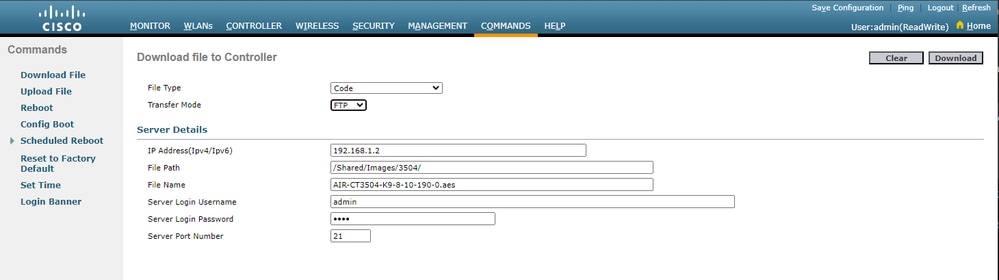 FTP 転送設定
FTP 転送設定
13. [ダウンロード(Download)] をクリックして、ソフトウェアをコントローラにダウンロードします。ダウンロードのステータスを示すメッセージが表示されます。
14. ダウンロードが完了したら、Rebootをクリックします。
15. 変更を保存するかどうかを確認するメッセージが表示されたら、「Save and Reboot」をクリックします。
16. OKをクリックして、コントローラのリブートの決定を確定します。
17. 802.11ネットワークを無効にした場合は、再度有効にします。
18. (オプション)コントローラにコントローラソフトウェアがインストールされていることを確認するには、コントローラのGUIでMonitorをクリックして、Controllerの下のSoftware Versionフィールドを表示します。
CLI を使用したアップグレード手順
このセクションでは、コントローラの CLI を使用して FTP サーバー内のファイルで WLC をアップグレードする方法を説明します。
次のステップを実行します。
-
コントローラから FTP サーバに到達可能であることを確認して、アップグレード ファイルが FTP サーバのディレクトリにあることを確認します。
-
この手順はコンソールポートを介して実行することを推奨しますが、SSH または Telnet(有効な場合)を使用して WLC 管理 IP アドレスに接続することもできます。SSH または Telnet を使用すると、イメージのダウンロード後のリブートプロセスでコントローラとの接続が失われます。そのため、コンソールアクセスを使用して、アップグレードが失敗した場合のコントローラのトラブルシューティングと回復を迅速化することができます。コントローラで稼働している現行のソフトウェアを確認するために、コントローラにログインして、show sysinfo コマンドを発行します。
次は show sysinfo コマンドの出力例で、コントローラで 8.5.182.0 が稼働していることが示されています。
(c3504-01) >show sysinfo
Manufacturer's Name.............................. Cisco Systems Inc.
Product Name..................................... Cisco Controller
Product Version.................................. 8.5.182.0
RTOS Version..................................... 8.5.182.0
Bootloader Version............................... 8.5.103.0
Emergency Image Version.......................... 8.5.103.0
-
次の手順を実行して、ダウンロード パラメータを定義します。
-
transfer download mode ftpコマンドを発行して、ファイル転送のモードを定義します。
- transfer download username/password コマンドを発行して、FTP サーバにアクセスするためのユーザ名とパスワードを定義します。
-
transfer download serverip FTP_server_IP_address コマンドを発行して、TFTP サーバの IP アドレスを定義します。
-
transfer download path 'FTP_server_path' コマンドを発行して、コントローラの OS ソフトウェアがある FTP のデフォルト ディレクトリのパスを定義します。
-
transfer download filenameコマンドを発行して、イメージの名前を指定します。
ランダム データの例は次のとおりです。
(c3504-01) >transfer download datatype code
(c3504-01) >transfer download mode ftp
(c3504-01) >transfer download username admin
(c3504-01) >transfer download password ********
(c3504-01) >transfer download serverip 192.168.1.2
(c3504-01) >transfer download path /Shared/AIR-CT3504/
(c3504-01) >transfer download filename AIR-CT3504-K9-8-10-190-0.aes
-
transfer download start コマンドを発行して、アップグレード プロセスを開始します。
アップグレード プロセスの例を次に示します。
(c3504-01) >show boot
Primary Boot Image............................... 8.5.182.0 (default) (active)
Backup Boot Image................................ 8.10.190.0
(c3504-01) >transfer download start
Mode............................................. FTP
Data Type........................................ Code
FTP Server IP.................................... 192.168.1.2
FTP Server Port.................................. 21
FTP Path......................................... /Shared/Images/3504/
FTP Filename..................................... AIR-CT3504-K9-8-10-190-0.aes
FTP Username..................................... admin
FTP Password..................................... *********
This may take some time.
Are you sure you want to start? (y/N) y
FTP Code transfer starting.
FTP receive complete... extracting components.
Checking Version Built.
Image version check passed.
Executing Product Check TLV.
Executing init script.
Executing backup script.
Writing new RTOS to flash disk.
Executing install_rtos script.
Writing new Kernel-args to flash disk.
Writing new FP to flash disk.
Writing new AP Image Bundle to flash disk.
Writing AVC Files to flash disk.
Executing fini script.
Reading AP IMAGE version info.
File transfer is successful.
Reboot the controller for update to complete.
Optionally, pre-download the image to APs before rebooting to reduce network downtime.
(c3504-01) >show boot
Primary Boot Image............................... 8.10.190.0 (default)
Backup Boot Image................................ 8.5.182.0 (active)
-
アップグレード プロセスが完了したらコントローラをリブートして、新しいコードを有効にします。
-
reset systemコマンドを発行して、「Would you like to save them now?」という質問への応答としてyまたはyesと入力します。
(Cisco Controller) >reset system
The system has unsaved changes.
Would you like to save them now? (y/N) y
Read from Flash Completed ...
Updating HBL license statistics file
Done.
Configuration Saved!
System will now restart!
Updating license storage ... Done.
Exiting SL process !
There was change in the boot image, System will go for a reboot
Cannot Cancel the WDT. Not petting the WDT.
Collect the core using oct utility
Rebooting the system..
[74411.034881] reboot: Restarting system
Cisco bootloader . . .
Cisco BootLoader Version : 8.5.103.0 (Cisco build) (Build time: Jul 25 2017 - 07:47:10)
Octeon unique ID: 03c000610221f31e0057
OCTEON CN7240-AAP pass 1.3, Core clock: 1500 MHz, IO clock: 800 MHz, DDR clock: 1067 MHz (2134 Mhz DDR)
DRAM: 8 GiB
Clearing DRAM...... done
CPLD Revision : a5
Reset Reason : Soft reset due to RST_SOFT_RST write
SF: Detected S25FL064A with page size 256 Bytes, erase size 64 KiB, total 8 MiB
MMC: Octeon MMC/SD0: 0 (Type: MMC, Version: MMC v5.1, Manufacturer ID: 0x15, Vendor: Man 150100 Snr 0707a546, Product: BJNB4R, Revision: 0.7)
Net: octmgmt0, octmgmt1, octeth0, octeth1, octeth2, octeth3, octeth4, octeth5, octeth6
SF: Detected S25FL064A with page size 256 Bytes, erase size 64 KiB, total 8 MiB
Press <ESC> now to access the Boot Menu...
Loading backup image (8.10.190.0)
94767283 bytes read in 2229 ms (40.5 MiB/s)
Launching...
Verifying images... OK
Launching images...
[...]
XML config selected
Validating XML configuration
octeon_device_init: found 1 DPs
Cisco is a trademark of Cisco Systems, Inc.
Software Copyright Cisco Systems, Inc. All rights reserved.
Cisco AireOS Version 8.10.190.0
Initializing OS Services: ok
Initializing Serial Services: ok
Initializing Network Services: ok
[...]
コントローラのコードをダウングレードする際には、コンフィギュレーションは保存されません。コントローラは各リリース間でのアップグレードが可能です。あるリリースから別のリリースにダウングレードする必要がある場合は、上位のリリース設定を使用できない可能性があります。この回避策は、バックアップ サーバに保存されている以前のコントローラ コンフィギュレーション ファイルをリロードするか、あるいはコントローラの再設定になります。
Cisco Prime Infrastructure を使用した WLC のアップグレード
デバイスを最新のソフトウェアバージョンに手動でアップグレードすると、エラーが発生しやすく、時間がかかる可能性があります。Cisco Prime Infrastructure(PI)は、ソフトウェアイメージの更新の計画、スケジュール設定、ダウンロード、およびモニターを支援することで、デバイスに対するソフトウェア更新のバージョン管理とルーチン展開を簡略化します。また、ソフトウェア イメージの詳細や推奨ソフトウェア イメージを表示したり、ソフトウェア イメージを削除したりすることが可能です。ソフトウェアイメージの管理ページでは、ソフトウェアイメージ管理ライフサイクルウィジェット、ソフトウェアイメージ概要、ジョブ詳細など、ソフトウェアイメージ管理をさまざまな面から確認できる統合ビューが提供されます。
Prime Infrastructure は、ネットワーク上のデバイスのソフトウェア イメージをすべて保存しています。イメージは、イメージのタイプとバージョンに従って保存されます。
詳細とガイドラインについては、Cisco PI ユーザーガイドの「Manage Device Software Images」の章を参照してください。
HA AP-SSO 環境における WLC のアップグレード
このセクションでは、いくつかのソフトウェアアップグレードシナリオのリストを示します。
-
アクティブ コントローラのソフトウェア アップグレードでは、スタンバイホット コントローラのアップグレードを確認します。
-
インサービスアップグレードはサポートされていないため、HA環境のコントローラをアップグレードする前に、ネットワークのダウンタイムを計画することを推奨します。
-
ソフトウェアのアップグレード後にアクティブコントローラをリブートすると、スタンバイホットコントローラもリブートされます。
-
config boot backup コマンドを実行する前に、アクティブとスタンバイの両方のホットコントローラのバックアップに同じソフトウェアイメージを保存することをお勧めします。アクティブおよびスタンバイホット コントローラの両方のバックアップに異なるソフトウェア イメージが含まれている場合、アクティブコントローラで config boot backup コマンドを実行すると、両方のコントローラがそれぞれのバックアップイメージでリブートされて、ソフトウェアの不一致により HA ペアが切断されます
-
スケジュール リセットが HA 環境の両方のコントローラに適用されます。アクティブ コントローラで期限切れになるスケジュール時刻の 1 分前にピア コントローラがリブートします。
-
リセットがスケジュールされていない場合、reset peer-system コマンドを使用して、アクティブコントローラからスタンバイホット コントローラをリブートできます。このコマンドでスタンバイホット コントローラのみをリセットすると、スタンバイホット コントローラの未保存の設定はすべて失われます。そのため、スタンバイホット コントローラをリセットする前に、アクティブ コントローラ上で設定を保存する必要があります。
-
イメージの転送時にSSOがトリガーされると、プレイメージのダウンロードが再開されます。
-
スタンバイホットコントローラで許可されているのは、debugコマンドとshowコマンドだけです。
HA AP-SSOセットアップでWLCをアップグレードする詳細な手順については、『ハイアベイラビリティ(SSO)導入ガイド』ドキュメントの手順を実行します。
ワイヤレスLAN C上のプライマリイメージまたはセカンダリイメージの削除
WLC を新しいイメージでアップグレードする際に、WLC によりバックアップ イメージに新しいイメージが自動的にコピーされます。
使用しているコントローラで現在稼働しているアクティブなイメージ(プライマリ イメージ)を確認するには、WLC の GUI で [モニタ(Monitor)] をクリックして、WLC の GUI の [コントローラの概要(Controller Summary)] にある [ソフトウェアバージョン(Software Version)] フィールドを調べます。CLI で show boot コマンドを使用して、プライマリを表示し、WLC に存在するイメージをバックアップできます。ランダム データの例は次のとおりです。
(c3504-01) >show boot
Primary Boot Image............................... 8.5.182.0 (default) (active)
Backup Boot Image................................ 8.10.190.0
WLC でイメージの削除や上書きを行うには、保存しておくイメージで WLC をブート アップして、アップグレードを実行します。この方法では、新しいイメージによりバックアップ イメージが置き換えられます。
また、config boot<primary/backup> コマンドを使用して、WLC のアクティブブートイメージを手動で変更することもできます。
(Cisco Controller) >config boot ?
primary Sets the primary image as active.
backup Sets the backup image as active.
config boot イメージは、WLC GUI で設定することもできます。詳細な手順については、『ワイヤレス LAN コントローラ(WLC)でのバックアップ イメージの使用方法』を参照してください。

注:WLC が新しいアクティブイメージを使用するように、WLC 設定を保存してリブートする必要があります。
確認
インストールされている WLC ソフトウェアのバージョンを確認するには、システムのリブート後にコントローラにログインします。
GUI で次の手順を実行します。
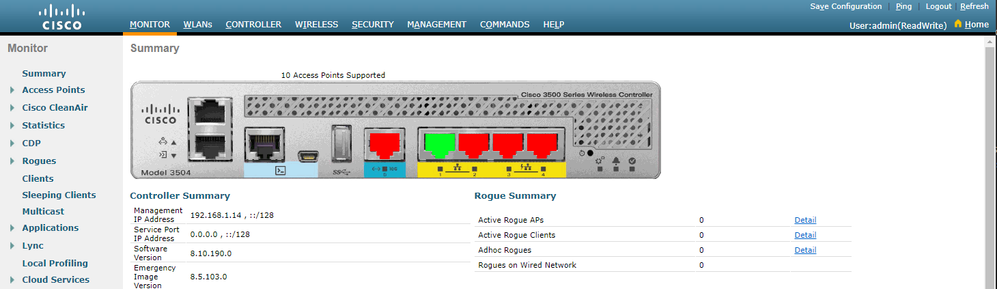 WLC バージョンの確認
WLC バージョンの確認
アップグレード後、CLI から次のコマンドを実行します。
(c3504-01) >show sysinfo
Manufacturer's Name.............................. Cisco Systems Inc.
Product Name..................................... Cisco Controller
Product Version.................................. 8.10.190.0
RTOS Version..................................... 8.10.190.0
Bootloader Version............................... 8.5.103.0
Emergency Image Version.......................... 8.5.103.0
デバッグオプション
debug transfer all enable コマンドを使用して、ソフトウェアのアップグレードプロセス実行中に発生したイベントを表示することができます。正しくソフトウェアがアップグレードされた場合のdebugコマンドの出力例を次に示します。
(Cisco Controller) >debug transfer all enable
(Cisco Controller) >transfer download start
Mode............................................. FTP
Data Type........................................ Code
FTP Server IP.................................... 192.168.1.2
FTP Server Port.................................. 21
FTP Path......................................... /Shared/AIR-CT3504/
FTP Filename..................................... AIR-CT3504-K9-8-10-190-0.aes
FTP Username..................................... admin
FTP Password..................................... *********
This may take some time.
Are you sure you want to start? (y/N) y
*TransferTask: Mar 06 14:56:49.928: Memory overcommit policy changed from 0 to 1
*TransferTask: Mar 06 14:56:49.928: Delete ramdisk for ap bundle
*TransferTask: Mar 06 14:56:49.939: RESULT_STRING: FTP Code transfer starting.
*TransferTask: Mar 06 14:56:49.939: RESULT_CODE:1
FTP Code transfer starting.
*TransferTask: Mar 06 14:58:52.024: ftp operation returns error code:0 error:Transfer Successful
*TransferTask: Mar 06 14:58:52.034: tftp = 6, file_name=/Shared/AIR-CT3504/AIR-CT3504-K9-8-10-190-0.aes, ip_address=192.168.1.2, msg=Transfer Successful
*TransferTask: Mar 06 14:58:52.034: upd_get_code = 6 (target=268435457 msg=Transfer Successful)
*TransferTask: Mar 06 14:58:52.034: RESULT_STRING: FTP receive complete... extracting components.
*TransferTask: Mar 06 14:58:52.034: RESULT_CODE:6
FTP receive complete... extracting components.
*TransferTask: Mar 06 14:59:07.442: RESULT_STRING: Checking Version Built.
Checking Version Built.
*TransferTask: Mar 06 14:59:09.442: RESULT_STRING: Image version check passed.
Image version check passed.
*TransferTask: Mar 06 14:59:12.443: RESULT_STRING: Executing Product Check TLV.
*TransferTask: Mar 06 14:59:12.444: RESULT_STRING: Executing Version Built TLV.
*TransferTask: Mar 06 14:59:12.444: RESULT_STRING: Executing init script.
*TransferTask: Mar 06 14:59:12.457: RESULT_STRING: Executing backup script.
*TransferTask: Mar 06 14:59:13.508: RESULT_STRING: Writing new RTOS to flash disk.
Writing new RTOS to flash disk.
*TransferTask: Mar 06 14:59:20.810: RESULT_STRING: Executing install_rtos script.
Executing install_rtos script.
*TransferTask: Mar 06 14:59:24.878: RESULT_STRING: Writing new Kernel-args to flash disk.
*TransferTask: Mar 06 14:59:24.892: RESULT_STRING: Writing new FP to flash disk.
*TransferTask: Mar 06 14:59:25.451: RESULT_STRING: Writing new AP Image Bundle to flash disk.
Writing new AP Image Bundle to flash disk.
*TransferTask: Mar 06 14:59:44.044: RESULT_STRING: Writing AVC Files to flash disk.
Writing AVC Files to flash disk.
*TransferTask: Mar 06 14:59:44.703: RESULT_STRING: Executing fini script.
Executing fini script.
*TransferTask: Mar 06 14:59:52.860: RESULT_STRING: Reading AP IMAGE version info.
*TransferTask: Mar 06 14:59:52.865: RESULT_CODE:11
*TransferTask: Mar 06 14:59:52.865: RESULT_STRING: File transfer is successful.
Reboot the controller for update to complete.
Optionally, pre-download the image to APs before rebooting to reduce network downtime.
File transfer is successful.
Reboot the controller for update to complete.
Optionally, pre-download the image to APs before rebooting to reduce network downtime.
*TransferTask: Mar 06 14:59:58.871: Create ramdisk for ap bundle
*TransferTask: Mar 06 14:59:58.884: Memory overcommit policy restored from 1 to 0
(Cisco Controller) >
トラブルシュート
このセクションを使用して、ソフトウェア アップグレードのトラブルシューティングを行います。
アップグレードプロセスでは、エラーが発生する可能性があります。このセクションでは一般的なエラーをいくつか説明しながら、典型的な原因、および WLC のソフトウェア アップグレードを完了するために取り得る修正対策を紹介しています。
- 「% Error: Code file transfer failed - Could not connect to the server」:サーバに到達できない場合にこのエラー・メッセージが表示されます。WLC からサーバー IP への接続を確認し、TFTP/FTP/SCP トラフィックがネットワーク内のファイアウォールによってブロックされていないことを確認します。また、サーバーの TFTP/FTP/SCP サービスが有効になっているか/稼動しているかを確認します。 場合によっては、サーバーアプリケーションでファイアウォールが有効になっている可能性があります。これが、WLC のアップグレードが期待どおりに行われない原因である可能性があります。
- "% Error: Code file transfer failed - Failure with receiving network data":このエラーメッセージが表示されるのは、ファイル転送中にパケットが損失したり、順序が乱れたりした場合です。ネットワークパスに沿ったパケットキャプチャを使用してトラブルシュートすると、パケットが損失したり、順序が乱れたりしたホップを検出することができます。
- "% Error: Code file transfer failed - Server returns login failure":このエラーメッセージが表示されるのは、FTP/SCP ユーザー名/パスワードがサーバーのユーザーログイン情報と一致しない場合です。設定されているユーザ名とパスワードが、サーバ側で設定されているものと一致するかどうかを確認できます。
- "% Error: Code file transfer failed - The URL does not exist, wrong path or filename" – このエラーメッセージが表示されるのは、サーバのデフォルトディレクトリにソフトウェアアップグレードファイルがない場合、またはコントローラアップグレードページのFile Nameフィールドに誤ったファイル名を入力した場合です。このエラーをなくすには、イメージファイルをサーバのデフォルトディレクトリにコピーし、名前とファイル拡張子が、サーバとController UpgradeページのFile Nameフィールドでまったく同じであることを確認します。
関連情報


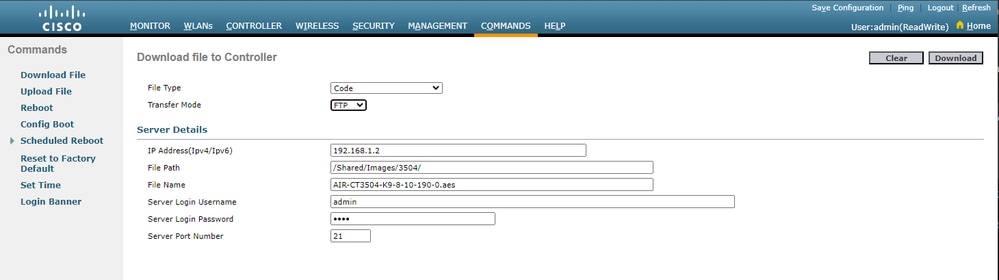
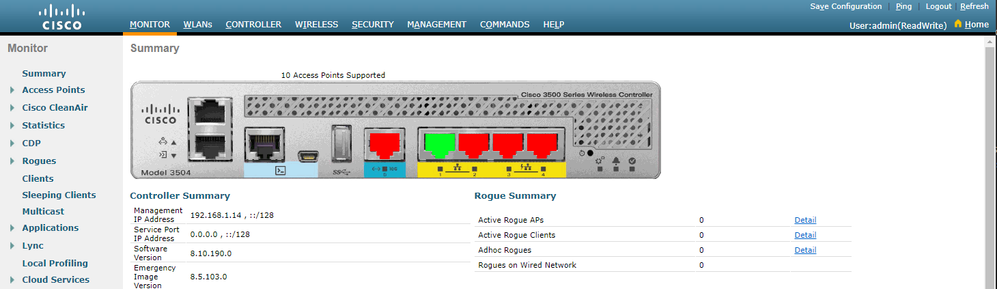
 フィードバック
フィードバック